vos安装及破解方法
- 格式:doc
- 大小:36.00 KB
- 文档页数:5
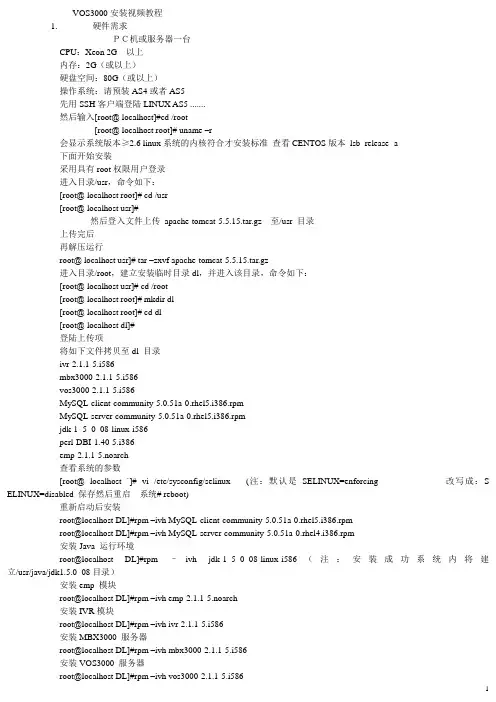
VOS3000安装视频教程1. 硬件需求PC机或服务器一台CPU:Xeon 2G以上内存:2G(或以上)硬盘空间:80G(或以上)操作系统:请预装AS4或者AS5先用SSH客户端登陆LINUX AS5 .......然后输入[root@ localhost]#cd /root[root@ localhost root]# uname –r会显示系统版本≥2.6 linux系统的内核符合才安装标准查看CENTOS版本lsb_release -a下面开始安装采用具有root权限用户登录进入目录/usr,命令如下:[root@ localhost root]# cd /usr[root@ localhost usr]#然后登入文件上传apache-tomcat-5.5.15.tar.gz 至/usr 目录上传完后再解压运行root@ localhost usr]# tar –zxvf apache-tomcat-5.5.15.tar.gz进入目录/root,建立安装临时目录dl,并进入该目录,命令如下:[root@ localhost usr]# cd /root[root@ localhost root]# mkdir dl[root@ localhost root]# cd dl[root@ localhost dl]#登陆上传项将如下文件拷贝至dl 目录ivr-2.1.1-5.i586mbx3000-2.1.1-5.i586vos3000-2.1.1-5.i586MySQL-client-community-5.0.51a-0.rhel5.i386.rpmMySQL-server-community-5.0.51a-0.rhel5.i386.rpmjdk-1_5_0_08-linux-i586perl-DBI-1.40-5.i386emp-2.1.1-5.noarch查看系统的参数[root@ localhost `]# vi /etc/sysconfig/selinux (注:默认是SELINUX=enforcing 改写成:S ELINUX=disabled 保存然后重启系统# reboot)重新启动后安装root@localhost DL]#rpm –ivh MySQL-client-community-5.0.51a-0.rhel5.i386.rpmroot@localhost DL]#rpm –ivh MySQL-server-community-5.0.51a-0.rhel4.i386.rpm安装Java 运行环境root@localhost DL]#rpm –ivh jdk-1_5_0_08-linux-i586(注:安装成功系统内将建立/usr/java/jdk1.5.0_08目录)安装emp 模块root@localhost DL]#rpm –ivh emp-2.1.1-5.noarch安装IVR模块root@localhost DL]#rpm –ivh ivr-2.1.1-5.i586安装MBX3000 服务器root@localhost DL]#rpm –ivh mbx3000-2.1.1-5.i586安装VOS3000 服务器root@localhost DL]#rpm –ivh vos3000-2.1.1-5.i5861使用注册机生成license.dat放在/usr/kunshi/license文件夹下(如果没有此文件夹创建一个)[root@localhost usr]# /etc/init.d/mysql restartShutting down MySQL. [ OK ]Starting MySQL [ OK ][root@localhost usr]# /etc/init.d/vos2009d restartShutting down kunshi vos3000 service: [FAILED]Start kunshi vos3000 service: [ OK ][root@localhost usr]# /etc/init.d/vos2009webct restartShutting down kunshi vos3000webclient service: [ OK ]Start kunshi vos2009webclient service: [ OK ][root@localhost usr]# /etc/init.d/vos2009websv restartShutting down kunshi vos3000webserver service: [ OK ]Start kunshi vos2009webserver service: [ OK ][root@localhost ~]# /etc/init.d/ivrd restartShutting down kunshi ivr services: [FAILED]Starting kunshi ivr services: [ OK ][root@localhost usr]# /etc/init.d/mbx2009d restartShutting down kunshi mbx3000 service: [ OK ]Starting kunshi mbx3000 service: [ OK ]安装完成使用客户端登陆默认初始用户名密码均为admin 客户端端口1202安装成功VOS3000是一款常见的软交换系统,支持多国语言,很适合做话批或是终端运营。
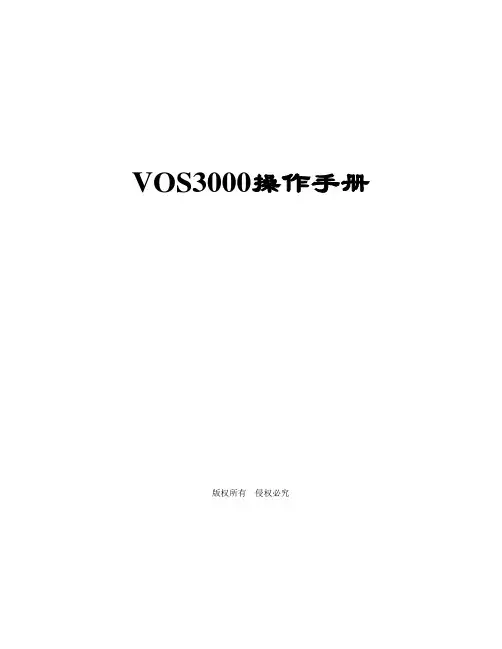
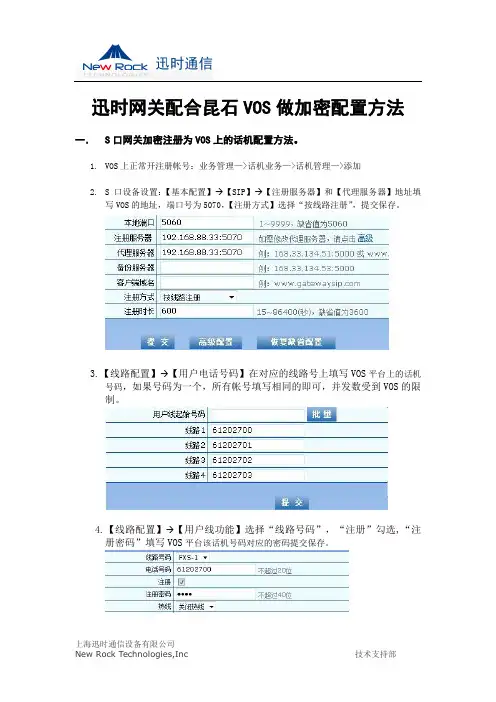
迅时网关配合昆石VOS做加密配置方法一.S口网关加密注册为VOS上的话机配置方法。
1.VOS上正常开注册帐号:业务管理—>话机业务—>话机管理—>添加2.S口设备设置:【基本配置】→【SIP】→【注册服务器】和【代理服务器】地址填写VOS的地址,端口号为5070,【注册方式】选择“按线路注册”,提交保存。
3.【线路配置】→【用户电话号码】在对应的线路号上填写VOS平台上的话机号码,如果号码为一个,所有帐号填写相同的即可,并发数受到VOS的限制。
4.【线路配置】→【用户线功能】选择“线路号码”,“注册”勾选,“注册密码”填写VOS平台该话机号码对应的密码提交保存。
5.【高级配置】 【加密】“信令加密”打勾,“RTP加密”选择“1”,“加密方式”选择“20”,“加密密钥”为空,提交保存。
6.在IE浏览器里分别执行如下操作(此时IE需要登录设备,输入密码验证成功后)IE输入以下命令后敲回车:http://xxx.xxx.xxx.xxx/xml?method=gw.config.set&id482=61202700http://xxx.xxx.xxx.xxx/xml?method=gw.config.set&id483=newrockxxx.xxx.xxx.xxx是当前设备的IP地址,61202700是VOS平台的话机号码(如果每线号码不一样,任选其中一个号码即可),newrock为该话机号码的密码。
7.【系统工具】 【系统重启】重启设备。
二.O口网关加密注册到VOS配置方法。
1.在VOS上新建一个对接网关如下图,网关ID:newrock 网关的密码为newrock123加密密钥:newrock123 (注:网关密码和加密密钥要相同)2.O口设备设置:【基本配置】→【SIP】→【注册服务器】和【代理服务器】地址填写VOS的地址,端口号为5070,【注册方式】选择“按网关注册”,“注册用户名”是VOS对接网关ID“newrock”,“注册密码”是VOS对接网关密码“newrock123”,提交保存。
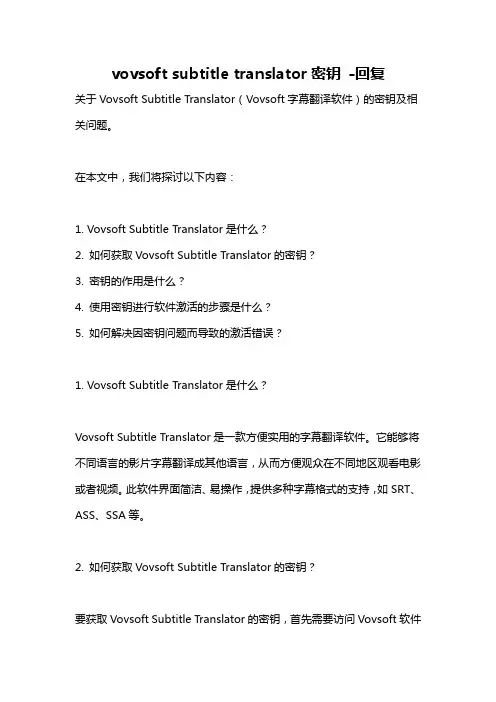
vovsoft subtitle translator密钥-回复关于Vovsoft Subtitle Translator(Vovsoft字幕翻译软件)的密钥及相关问题。
在本文中,我们将探讨以下内容:1. Vovsoft Subtitle Translator是什么?2. 如何获取Vovsoft Subtitle Translator的密钥?3. 密钥的作用是什么?4. 使用密钥进行软件激活的步骤是什么?5. 如何解决因密钥问题而导致的激活错误?1. Vovsoft Subtitle Translator是什么?Vovsoft Subtitle Translator是一款方便实用的字幕翻译软件。
它能够将不同语言的影片字幕翻译成其他语言,从而方便观众在不同地区观看电影或者视频。
此软件界面简洁、易操作,提供多种字幕格式的支持,如SRT、ASS、SSA等。
2. 如何获取Vovsoft Subtitle Translator的密钥?要获取Vovsoft Subtitle Translator的密钥,首先需要访问Vovsoft软件官方网站。
在官方网站上,你可以找到Vovsoft Subtitle Translator的页面,并选择购买选项。
在购买页面上,你将看到一项关于密钥的输入框。
在购买后,你将收到一封来自Vovsoft的电子邮件,里面包含你的密钥。
3. 密钥的作用是什么?密钥在软件激活过程中扮演着重要的角色。
它用于验证用户的身份,确保用户购买了正版软件,并且可以获得完整的使用权限。
密钥还能保护软件免受未经授权的使用和滥用。
4. 使用密钥进行软件激活的步骤是什么?使用Vovsoft Subtitle Translator的密钥进行激活的步骤如下:步骤一:打开Vovsoft Subtitle Translator软件,并点击主界面上的“激活”按钮。
步骤二:一个新的窗口会弹出,要求你输入密钥。
步骤三:从收到的电子邮件中复制密钥,并粘贴到密钥输入框中。
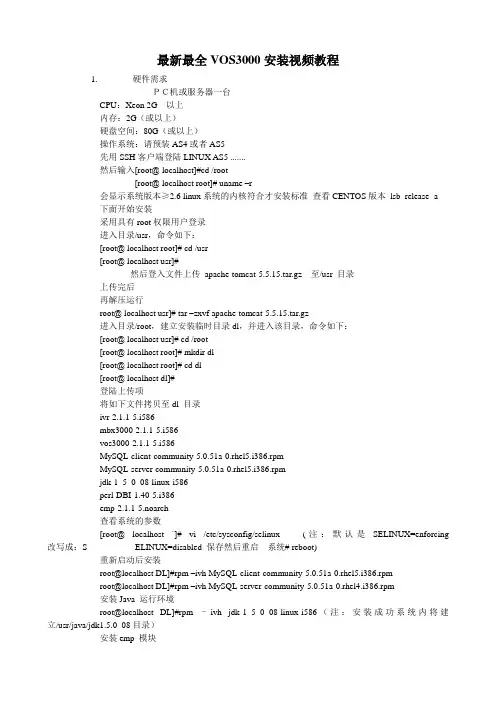
最新最全VOS3000安装视频教程1. 硬件需求PC机或服务器一台CPU:Xeon 2G以上内存:2G(或以上)硬盘空间:80G(或以上)操作系统:请预装AS4或者AS5先用SSH客户端登陆LINUX AS5 .......然后输入[root@ localhost]#cd /root[root@ localhost root]# uname –r会显示系统版本≥2.6 linux系统的内核符合才安装标准查看CENTOS版本lsb_release -a下面开始安装采用具有root权限用户登录进入目录/usr,命令如下:[root@ localhost root]# cd /usr[root@ localhost usr]#然后登入文件上传apache-tomcat-5.5.15.tar.gz 至/usr 目录上传完后再解压运行root@ localhost usr]# tar –zxvf apache-tomcat-5.5.15.tar.gz进入目录/root,建立安装临时目录dl,并进入该目录,命令如下:[root@ localhost usr]# cd /root[root@ localhost root]# mkdir dl[root@ localhost root]# cd dl[root@ localhost dl]#登陆上传项将如下文件拷贝至dl 目录ivr-2.1.1-5.i586mbx3000-2.1.1-5.i586vos3000-2.1.1-5.i586MySQL-client-community-5.0.51a-0.rhel5.i386.rpmMySQL-server-community-5.0.51a-0.rhel5.i386.rpmjdk-1_5_0_08-linux-i586perl-DBI-1.40-5.i386emp-2.1.1-5.noarch查看系统的参数[root@ localhost `]# vi /etc/sysconfig/selinux (注:默认是SELINUX=enforcing 改写成:S ELINUX=disabled 保存然后重启系统# reboot)重新启动后安装root@localhost DL]#rpm –ivh MySQL-client-community-5.0.51a-0.rhel5.i386.rpmroot@localhost DL]#rpm –ivh MySQL-server-community-5.0.51a-0.rhel4.i386.rpm安装Java 运行环境root@localhost DL]#rpm –ivh jdk-1_5_0_08-linux-i586(注:安装成功系统内将建立/usr/java/jdk1.5.0_08目录)安装emp 模块root@localhost DL]#rpm –ivh emp-2.1.1-5.noarch安装IVR模块root@localhost DL]#rpm –ivh ivr-2.1.1-5.i586安装MBX3000 服务器root@localhost DL]#rpm –ivh mbx3000-2.1.1-5.i586安装VOS3000 服务器root@localhost DL]#rpm –ivh vos3000-2.1.1-5.i586使用注册机生成license.dat放在/usr/kunshi/license文件夹下(如果没有此文件夹创建一个)[root@localhost usr]# /etc/init.d/mysql restartShutting down MySQL. [ OK ]Starting MySQL [ OK ][root@localhost usr]# /etc/init.d/vos2009d restartShutting down kunshi vos3000 service: [FAILED]Start kunshi vos3000 service: [ OK ][root@localhost usr]# /etc/init.d/vos2009webct restartShutting down kunshi vos3000webclient service: [ OK ]Start kunshi vos2009webclient service: [ OK ][root@localhost usr]# /etc/init.d/vos2009websv restartShutting down kunshi vos3000webserver service: [ OK ]Start kunshi vos2009webserver service: [ OK ][root@localhost ~]# /etc/init.d/ivrd restartShutting down kunshi ivr services: [FAILED]Starting kunshi ivr services: [ OK ][root@localhost usr]# /etc/init.d/mbx2009d restartShutting down kunshi mbx3000 service: [ OK ]Starting kunshi mbx3000 service: [ OK ]安装完成使用客户端登陆默认初始用户名密码均为admin 客户端端口1202安装成功VOS3000是一款常见的软交换系统,支持多国语言,很适合做话批或是终端运营。
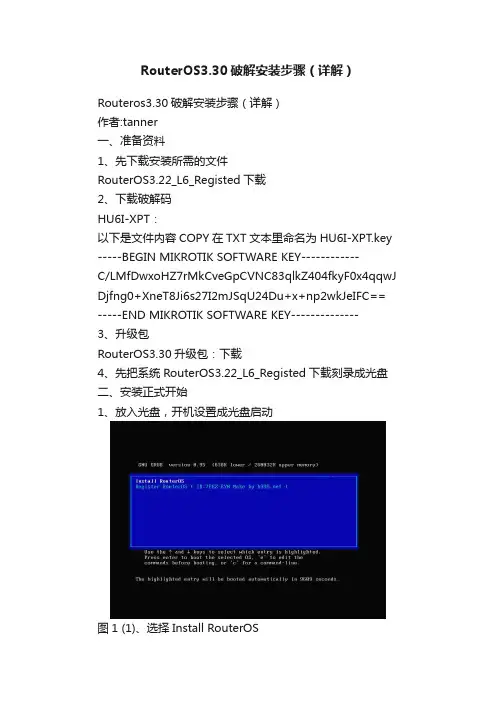
RouterOS3.30破解安装步骤(详解)Routeros3.30破解安装步骤(详解)作者:tanner一、准备资料1、先下载安装所需的文件RouterOS3.22_L6_Registed下载2、下载破解码HU6I-XPT:以下是文件内容COPY在TXT文本里命名为HU6I-XPT.key -----BEGIN MIKROTIK SOFTWARE KEY------------C/LMfDwxoHZ7rMkCveGpCVNC83qlkZ404fkyF0x4qqwJ Djfng0+XneT8Ji6s27I2mJSqU24Du+x+np2wkJeIFC== -----END MIKROTIK SOFTWARE KEY--------------3、升级包RouterOS3.30升级包:下载4、先把系统RouterOS3.22_L6_Registed下载刻录成光盘二、安装正式开始1、放入光盘,开机设置成光盘启动图1 (1)、选择Install RouterOS图2(2)、选择system按屏幕提试按"i"图3(3)、安装好后直接算号破解,选择图3第二选项卡(4)、当出现屏幕自动重启,说明算号成功。
图5(5)、算号成功后,设置ROS的接连,不说这么多命令全在图5中。
图6(6)、ROS设置,开始设置本机,把你的本地连接设置成图6。
图7(7)、打开IE输入先前设置好的ROS IP地址,教程是192.168.1.156图8(8)、下载winbox图9(9)、点击打开winbox,在点一下按钮"..."选择设置好IP网卡进入后出现图10图10 (10)、图10表示要注册这里点击License按钮图11(11)、这里我们把准备好的注册文件直接拖入图11注册窗口内,提试YES和NO选择YES图12 (12)、重启后,选择左边的system---License看图2注册成功L6级了(13)、注册好后,就是系统升级了,点击左边的Files键出现图13图14(14)、把选前准备好的升级包也是拖入窗口里,出现图14。
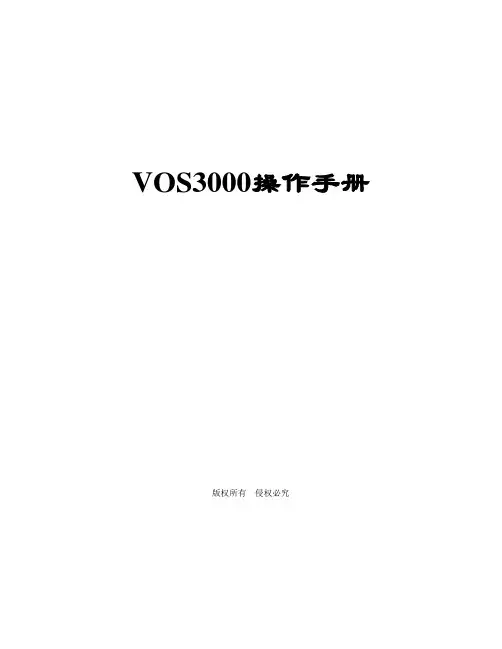
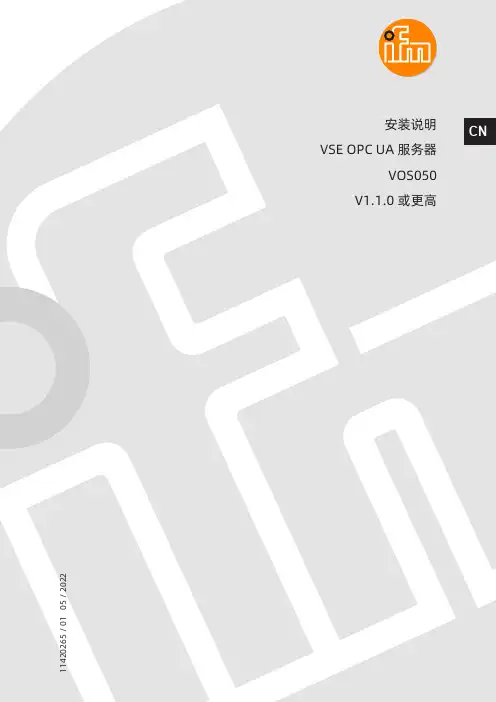
安装说明VSE OPC UA 服务器VOS050V1.1.0 或更高11420265 / 01 05 / 2022CNVOS050目录1初步说明 (3)1.1法律和版权信息 (3)1.2使用的符号 (3)1.3OPC 基金会 SDK 法律公告 (3)2安全说明 (4)3指定用途 (5)4Windows 系统安装 (6)4.1系统要求 (6)4.2已用端口 (6)4.3安装 (6)4.3.1密码要求 (7)5Linux 平台安装 (8)5.1系统要求 (8)5.2已用端口 (8)5.3安装 (8)5.3.1密码要求 (9)6首次登录配置程序 (10)6.1在浏览器中释放证书 (10)6.2登录 (10)6.3许可证激活 (10)6.3.1在线许可证激活 (10)6.3.2离线许可证激活 (10)6.4连接设备 (11)6.4.1添加设备/数据源 (11)7Windows 系统卸载 (13)8Linux 平台卸载 (14)2VOS05031 初步说明本文档将讲述 VSE OPC UA 服务器软件的设定和使用。
1.1 法律和版权信息© ifm electronic gmbh 保留所有权利。
未经 ifm electronic gmbh 同意,不得复制或使用本说明书的任何部分。
使用的所有产品名称、图片、公司或其他品牌均为各自权利所有者的资产。
•Microsoft® 是美国微软公司的资产•Windows® 是美国微软公司的资产•Linux® 是 Linus Torvalds 在美国和其他国家/地区的注册商标。
•Debian 是美国 Software in the Public Interest, Inc. 的注册商标。
1.2 使用的符号ü条件u 说明w 中期结果,中期反应w 最终结果,反应[…] 按键 、 按钮或指示名称Ò参阅链接,交叉引用1.3 OPC 基金会 SDK 法律公告本产品包含 OPC 基金会 OPC 再分发产品使用协议下的软件,其版本为下单时的有效版本。

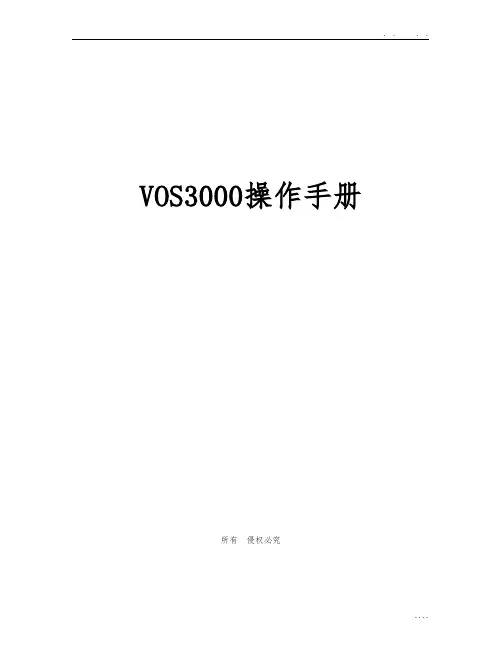
VOS3000操作手册所有侵权必究目录第一章手册使用指南 (1)第二章功能操作指南 (2)1 系统登录 (3)2 费率管理 (4)2.1 费率组管理 (4)2.2 费率组费率管理 (6)3 套餐管理 (9)3.1 套餐组管理 (9)3.2 套餐赠送时长管理 (10)3.3 套餐时段费率管理 (11)4 账户管理 (12)4.1 普通账户 (12)4.2 账户缴费 (15)4.3 代理账户 (16)4.4 账户的计费 (17)4.5 账户权限管理 (18)4.6 账户段限制 (20)5 呼叫跟踪 (21)6 业务管理 (22)6.1 网关业务 (22)6.2 话机业务 (53)6.3 当前通话 (71)6.4 通话性能 (73)6.5 呼叫分析 (74)6.6 注册分析 (75)6.7 域名管理 (76)6.8 软交换管理 (77)7 语音管理 (80)7.1 语音业务 (80)7.2 语音文件 (83)7.3 置语音 (85)7.5 语言管理 (87)7.6 IVR管理 (88)8 数据查询 (90)8.1 历史话单 (90)8.2 缴费记录 (92)8.3 话费查询 (93)8.4 卡类查询 (99)8.5 结算查询 (101)9 数据报表 (104)9.1 话费报表 (105)9.2 卡类报表 (111)9.3 结算报表 (113)9.4 报表管理 (116)10 话单分析 (117)10.1 接通分析 (117)10.2 中断分析 (118)10.3 地区分析 (119)10.4 呼叫分布 (120)10.5 历史性能 (121)10.6 网关性能 (122)10.7 时段接通分析 (123)10.8 网关地区分析 (124)11 卡类管理 (127)11.1 卡 (127)11.2 在用卡 (129)11.3 绑定 (130)12 系统管理 (131)12.1 用户管理 (131)12.2 系统日志 (133)12.3 系统参数 (134)12.4 系统信息 (135)12.6 在线用户 (137)13 管理 (138)13.1 号段查询 (138)13.2 手机地区 (139)13.3 城市 (140)13.4 地区信息 (141)13.5 变换 (142)13.6 主叫 (143)13.7 被叫 (144)第三章操作补充说明 (145)1 过滤条件 (145)2 快捷方式 (146)3 颜色说明 (147)4 改写规则说明 (148)5 参数说明 (149)5.1 软交换管理参数说明 (149)5.2 IVR管理参数说明 (156)5.3 系统参数 (158)6 通话终止原因 (160)6.1 服务器原因 (160)6.2 VoIP设备产生原因 (162)第四章服务器维护 (167)1 服务启动 (167)2 服务关闭 (167)3 服务重新启动 (167)第五章产品安装 (168)第六章系统需求 (169)第一章手册使用指南本手册适用于昆石网络技术VOS3000虚拟运营支撑系统客户端,本部分容,有助于您更好的理解本手册的组织方式手册各操作环节均有实际图示供用户参考,用户可参照样例,实现各类功能,手册章节主要容如下●第一章:功能操作指南,详细介绍VOS3000虚拟运营支撑系统各模块功能●第二章:操作补充说明,对功能操作的补充●第三章:服务器维护,简单介绍服务的启动重启和关闭。
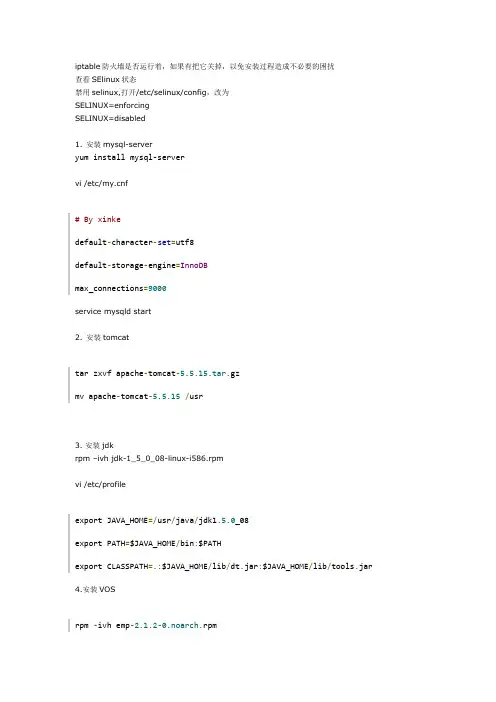
iptable防火墙是否运行着,如果有把它关掉,以免安装过程造成不必要的困扰查看SElinux状态禁用selinux,打开/etc/selinux/config,改为SELINUX=enforcingSELINUX=disabled1.安装mysql-serveryum install mysql-servervi/etc/f#By xinkedefault-character-set=utf8default-storage-engine=InnoDBmax_connections=9000service mysqld start2.安装tomcattar zxvf apache-tomcat-5.5.15.tar.gzmv apache-tomcat-5.5.15/usr3.安装jdkrpm–ivh jdk-1_5_0_08-linux-i586.rpmvi/etc/profileexport JAVA_HOME=/usr/java/jdk1.5.0_08export PATH=$JAVA_HOME/bin:$PATHexport CLASSPATH=.:$JAVA_HOME/lib/dt.jar:$JAVA_HOME/lib/tools.jar 4.安装VOSrpm-ivh emp-2.1.2-0.noarch.rpmrpm-ivh mbx2009-2.1.2-0.i586.rpmrpm-ivh ivr-2.1.2-0.i586.rpmrpm-ivh vos2009-2.1.2-0.i586.rpm5.开始破解./vos20092120.binRPM Time:1362119866VOS Time:1362120705JDK Time:1362120490然后[root@vos vos2009_V2.1.2.0]#./vos20092120 Year:2030Month:8Day:10MAC Address:00-0C-29-66-49-49JDK Time:1362120490RPM Time:1362119866VOS Time:1362120705IP Address:192.168.18.18Company:8000HZVOS FUNC(1/0):1IVR SERVICELIMIT:10000MBX CALLLIMIT:10000License Data:拷贝屏幕上的内容存到以下文件中/usr/kunshi/license/license.dat然后重启整套服务/etc/init.d/vos2009dall restart/etc/init.d/vos2009dall restart/etc/init.d/mbx2009d restart/etc/init.d/ivrd restart如果无失败,那就安装一个管理工具吧连接上去,默认密码admin/admin只为研究目的而安装的VOS,并不清楚那些破解文件是否有后门。
大三了,开了高级路由与交换机实践课程,开始学NA,Boson的模拟器自然是少不了的,对于熟悉路由器和交换机的命令是非常有用的。
从网上下载了一个带注册机的5.31版本,虽然有虚拟机,不过发现真正的使用虚拟机激活还真废了点时间,所以讲过程贴于此,希望能够帮助同样使用Boson netsim的朋友少浪费一点时间。
①安装好思科路由模拟软件之后,运行boson netsim会出现注册界面
②点击按钮,将会出现以下注册向导。
然后按照提示点击“Next”就可以了。
③同意用户许可协议,不同意不叫用啊,然后点击下一步
④下面的信息随便写,最后的俩邮箱是要填写一样的,我们上课时候一哥们儿填了俩邮箱不一样,曰:偶以为是还要填写一个备用邮箱撒,晕
死。
⑤注意下面几个选项,一定不要填错,选择错。
⑥到这儿请打开安装程序所在文件夹,再打开BosonKeyGen程序,把上图中圈中的数字输入到BosonKeyGen文本框中,下面第二个文本框会自动出现一个注册码。
⑦将刚才得到的注册码,输入Unique Key中。
⑧点击Register——
ok,搞定!。
1.先在odbg106文件夹中找到可执行文件OLL YDBG..EXE
2.在这个可执行文件中打开setup文件夹中的setup.exe,然后找到00405b2f
3.F2标记一下,F9运行
4.转向setup.exe界面,一直安装到输序列号那一步
5.然后在安装的序列号里输入12个1,按下一步,再按F8就可以在最上面(图中红框里,
放大看)生成一个你的机器的序列号,记下来,关闭OLL YDBG..EXE
6.再安装setup.exe,输入自己的序列号就可以了
7.安装完成后,“开始菜单—勘探测井解释平台2.71—用户登记(登记一下)”,点全选,
模板目录、工作区目录等只要是你的forward安装目录就好,最后一个文件夹(template、workspace不要改),都设置完毕后,最后点登记。
Ok。
讯时O口网关加密注册vos配置方法一、在vos上新建一个对接网关如下图,网关ID:xunshi 网关的密码为: 17724 加密密钥:17724注:网关密码和加密密钥要相同二、进入讯时网关配置界1、【基本配置】->【SIP】配置如上图,注册服务器地址是vos的地址,注册方式按网关注册,注册用户名是vos对接网关ID xunshi,注册密码是vos对接网关密码17724。
完成点击【提交】2、在【高级配置】->【加密】配置如上图,信令加密打钩,T38不选,RTP加密选1,加密方式选20,加密密钥不填。
修改完成点击【提交】注:如果客户版本没有加密方式选项20请联系讯时的技术修改。
3、网关配置界面下在地址栏输入http://x.x.x.x/xml?method=gw.config.set&id482=xunshi注:172.16.1.163为当前设备ip xunshi是注册用户如下图:网关配置界面下在地址栏输入http://x.x.x.x/xml?method=gw.config.set&id483=17724 17724为注册密码。
如下图:4、【系统工具】如下图,点击【软件重启】。
三、查看网关是否已经注册上vos,在vos在线对接网关界面下可以看到对接网关xunshi已经在线,持续时间表示此网关的在线时间,加密类型表示此网关是RC4加密注册。
如下图:附:关于讯时O口网关做落地,注册到vos上方法和注册对接网关一样,所不同的是需要新建一个落地网关其他设置一样参考注册对接网关配置方法。
如下图:附:关于讯时O口网关注册vos同时做对接和落地注:只有vos2009-2.1.2.0及其以上版本支持。
讯时网关的配置和注册对接网关一样。
不同的是在vos上同时新建一个对接网关和一个落地网关。
网关ID,密码,加密密钥三者相同。
如下图:。
由于网吧或则小型企业选择Ros做软路由的比较多!今天我就先发一帖讲述关于安装Ros的。
先来抛砖引玉,希望各位大虾补充和完善Ros的应用!当然如果我帖子中有错误的地方,还希望大家即时指出,免得遗祸后人!以后我会把Ros和linux关于路由的内容混合讲述,当然不免设计到其他的网络知识!希望大家一同进步!首先先点击Ros_2.9.27破解版下载,下载之后希望大家效验一下md5值!效验完了,可以克录成光盘,方便安装!第01步:请把bios设置成光盘启动,启动后,显示如下图,选项0是从第一块硬盘启动,选项1表示安装Ros的中文版,2为安装ros的英文版本,3为启动ghost8.3工具,a为从软区启动,q为跳过光盘启动,然后尝试下一个引导。
默认情况下,选择的是0,当等待一段时间后。
会自动选择0。
我们这里选择2后回车第02步:选择需要安装的包,这里在2.9.27版中分为25个包的安装。
他们分别有什么用。
我来一一讲述。
system 主要是包的基本服务和驱动程序ppp 提供PPP,PPTP,L2TP,PPPoE和ISDN PPPdhcp DHCP 客户端和服务器advanced-tools 邮件客户端,pingers,netwatch和其他的工具arlan 支持直接序列扩频2.4 2Mbps的Aironet ISA卡gps 支持GPS装置hotspot 允许给无线客户或非安全客户提供公共网络访问hotspot-fix 修复hotspot在2.9.27版本中出现的问题isdn 提供isdn的支持lcd 支持液晶显示器ntp 支持网络时间协议radiolan 提供支持5.8GHz RadioLan卡routerboard 支持路由主板的一些函数和工具routing 支持RIP,OSPF和BGP4协议routing-test 路由的测试包rstp-bridge-test 快速生成树协议桥的测试包security 支持IPSEC,SSH和安全的WinBox连接synchronous 支持Framerelay和Moxa C101,Moxa C502,Farsync,Cyclades PC300,LMC SBE和XPeed同步卡telephony IP电话的支持ups 智能模式下的APC UPS支持user-manager 用户管理服务web-proxy HTTP web代理支持webproxy-test HTTP web代理支持测试包wireless 提供支持Cisco的Aironet卡,prismii和Atheros的无线站和接入点(测试版)wireless-legacy 提供支持Cisco的Aironet卡,prismii和Atheros的无线站和接入点system:默认的system安装包含了01.IP地址管理,ARP协议,静态路由,策略路由,放火墙(包过滤,内容过滤,伪装,和静态的NAT),流量整形(队列方式),ip流量监控,Ros的邻居发现,ip数据包的包装,DNS客户端设置,IP服务(服务器)02.以太网接口的支持03.IP over IP隧道接口的支持04.以太网over IP隧道接口的支持05.管理以太网ISA卡06.串口的管理07.本地用户管理08.导入和导出路由器的配置脚本09.备份和恢复路由器的配置10.撤消和重置配置的改变11.网络诊断工具(比如ping,tracert,带宽测试,线路监控)12.桥接的支持13.系统资源包管理14.软件包管理15.telnet客户端和服务器的支持16.本地和远程的日志记录17.winbox服务器以及winbox可执行的一些插件其他的包详细说明因为包含的范围和领域太广,如果想详细了解,请浏览[url]http://wirelessconnect.eu/index.php?option=com_content&task=blogsection&id=0&Itemid=627&limit=22&limitstart=0[/u rl]和[url]/testdocs/ros/2.9/guide/packages.php[/url]由于很多地方网吧或企业的是使用的PPPoe方式的,所以我这里安装system和ppp还有advanced-tools.其他的安装包会在以后详细介绍功能时,提醒大家安装。
VOS3000操作手册版权所有侵权必究目录第一章手册使用指南 . ............................................. 错误 ! 不决义书签。
第二章功能操作指南 . ............................................. 错误 ! 不决义书签。
1 系统登录 . .................................................. 错误 ! 不决义书签。
2 费率管理 . .................................................. 错误 ! 不决义书签。
费率组管理 . ............................................. 错误 ! 不决义书签。
费率组费率管理 . ......................................... 错误 ! 不决义书签。
3 套餐管理 . .................................................. 错误 ! 不决义书签。
套餐组管理 . ............................................. 错误 ! 不决义书签。
套餐赠予时长管理 . ....................................... 错误 ! 不决义书签。
套餐时段费率管理 . ....................................... 错误 ! 不决义书签。
4 账户管理 . .................................................. 错误 ! 不决义书签。
一般账户 . ............................................... 错误 ! 不决义书签。
魅思v10安装教程(原创版)目录1.魅思 v10 概述2.魅思 v10 安装步骤3.魅思 v10 安装注意事项4.魅思 v10 安装失败解决方案5.结语正文【魅思 v10 概述】魅思 v10 是一款备受用户喜爱的软件,其强大的功能和稳定的性能赢得了广大用户的好评。
在本文中,我们将为大家介绍如何安装魅思 v10,帮助大家更好地使用这款软件。
【魅思 v10 安装步骤】1.下载魅思 v10 安装包:首先,访问魅思官方网站或其他可靠的下载站点,下载魅思 v10 安装包。
2.运行安装包:下载完成后,找到安装包所在的文件夹,双击运行安装程序。
3.选择安装路径:在弹出的安装向导中,选择合适的安装路径。
建议选择默认路径,以避免出现兼容性问题。
4.等待安装:安装程序将自动进行安装,用户无需干预。
安装过程中,请勿关闭安装窗口。
5.安装完成:安装完成后,点击“关闭”按钮退出安装向导。
【魅思 v10 安装注意事项】1.检查系统版本:魅思 v10 支持 Windows XP、Windows 2003、Vista、Windows 7、Windows 8 和 Windows 10 等操作系统。
请确保您的电脑操作系统与魅思 v10 兼容。
2.检查硬件配置:魅思 v10 对电脑硬件有一定要求,请确保您的电脑满足安装要求。
3.断开网络连接:在安装过程中,建议断开网络连接,以避免安装过程中出现意外。
4.关闭其他软件:在安装过程中,建议关闭其他正在运行的软件,以避免安装冲突。
【魅思 v10 安装失败解决方案】如果您在安装魅思 v10 过程中遇到问题,可以尝试以下解决方案:1.重启电脑:关闭电脑,等待 30 秒后重新启动,再次尝试安装。
2.检查安装包:确保安装包完整无损,尝试重新下载安装包。
3.检查操作系统:确保电脑操作系统与魅思 v10 兼容,并检查系统设置是否存在阻止安装的问题。
4.检查硬件配置:确保电脑硬件满足魅思 v10 的安装要求。
iptable防火墙是否运行着,如果有把它关掉,以免安装过程造成不必要的困扰
查看SElinux状态
禁用selinux,打开/etc/selinux/config,改为
SELINUX=enforcing
SELINUX=disabled
1. 安装mysql-server
yum install mysql-server
vi /etc/f
# By xinke
default-character-set=utf8
default-storage-engine=InnoDB
max_connections=9000
service mysqld start
2. 安装tomcat
tar zxvf apache-tomcat-5.5.15.tar.gz
mv apache-tomcat-5.5.15/usr
3. 安装jdk
rpm –ivh jdk-1_5_0_08-linux-i586.rpm
vi /etc/profile
export JAVA_HOME=/usr/java/jdk1.5.0_08
export PATH=$JAVA_HOME/bin:$PATH
export CLASSPATH=.:$JAVA_HOME/lib/dt.jar:$JAVA_HOME/lib/tools.jar 4.安装VOS
rpm -ivh emp-2.1.2-0.noarch.rpm
rpm -ivh mbx2009-2.1.2-0.i586.rpm
rpm -ivh ivr-2.1.2-0.i586.rpm
rpm -ivh vos2009-2.1.2-0.i586.rpm
5. 开始破解
./vos20092120.bin
RPM Time:
1362119866
VOS Time:
1362120705
JDK Time:
1362120490
然后
[root@vos vos2009_V2.1.2.0]# ./vos20092120 Year:2030
Month:8
Day:10
MAC Address:00-0C-29-66-49-49
JDK Time:1362120490
RPM Time:1362119866
VOS Time:1362120705
IP Address:192.168.18.18
Company:8000HZ
VOS FUNC(1/0):1
IVR SERVICELIMIT:10000
MBX CALLLIMIT:10000
License Data:
拷贝屏幕上的内容存到以下文件中
/usr/kunshi/license/license.dat
然后重启整套服务
/etc/init.d/vos2009dall restart
/etc/init.d/vos2009dall restart
/etc/init.d/mbx2009d restart
/etc/init.d/ivrd restart
如果无失败,那就安装一个管理工具吧
连接上去,默认密码admin/admin
只为研究目的而安装的VOS,并不清楚那些破解文件是否有后门。
所以在这里就不放安装文件了。
[root@localhost ~] vi /etc/sysconfig/selinux(注:默认是SELINUX=enforcing改写成:SELINUX=disabled保存)
[root@localhost ~] reboot
[root@localhost ~] yum install mysql-server
[root@localhost ~] vi /etc/f 增加:default-character-set=utf8 default-storage-engine=Inno DBmax_connections=9000
[root@localhost ~] service mysqld start
[root@localhost ~] rpm -ivh jdk.i586.rpm
[root@localhost ~] vi /etc/profile 增加:export JAVA_HOME=/usr/java/jdk1.5.0_08 export
PATH=$JAVA_HOME/bin:$PATH export CLASSPATH=.:$JAVA_HOME/lib/dt.jar:$JAVA_HOME/lib/tools.jar
[root@localhost ~] tarjxvf apache-tomcat-5.5.15.tar.gz
[root@localhost~]mv apache-tomcat-5.5.15/usr
[root@localhost ~] reboot
[root@localhost ~]rpm -ivh emp-2.1.2-0.noarch.rpm
[root@localhost ~]rpm -ivh mbx2009-2.1.2-0.i586.rpm[
root@localhost ~]rpm -ivh ivr-2.1.2-0.i586.rpm
[root@localhost ~]rpm -ivh vos2009-2.1.2-0.i586.rpm
./vos20092120.binRPM Time:1362119866VOS Time:1362120705JDK Time:1362120490
[root@vos vos2009_V2.1.2.0]# ./vos20092120Year:2030Month:8Day:10 MAC Address:00-0C-29-66-49-49JDK Time:1362120490RPM Time:1362119866 VOS Time:1362120705IP Address:192.168.18.18 Company:zrcom
VOS FUNC(1/0):1
IVR SERVICELIMIT:10000
MBX CALLLIMIT:10000
LicenseData:
拷贝屏幕上的内容存到以下文件中/usr/kunshi/license/license.dat
然后重启整套服务
/etc/init.d/vos2009dall
restart/etc/init.d/vos2009dall
restart/etc/init.d/mbx2009d
restart/etc/init.d/ivrd restart
chkconfig mysqld on
因为3000和2009的安装方法都是一样的,所以就一起写了认真看哦!!
下面我不再做文字解释了
具体安装命令我整理在下面具体用法请看好视频
rpm -ivh perl-DBI
rpm -ivh MySQL-client
rpm -ivh MySQL-server
rpm -ivh jdk
rpm -ivh emp
rpm -ivh mbx
rpm -ivh ivr
#解压apache 并且移动到指定位置tar zxvf apache-tomcat-5.5.15.tar.gz mv apache-tomcat-5.5.15 /usr
rpm -ivh vos
#创建授权目录
mkdir /usr/kunshi/license/
license.dat
准备计算破解
查ip的mac地址
ifconfig
输入MAC时一定要大写
/etc/init.d/vos3000dall restart
/etc/init.d/mbx3000d restart
/etc/init.d/ivrd restart
setup 关防火墙命令
重启一下
教程到这基本好了一会登陆下看看好了重启完了登陆看下
好了教程就这了。